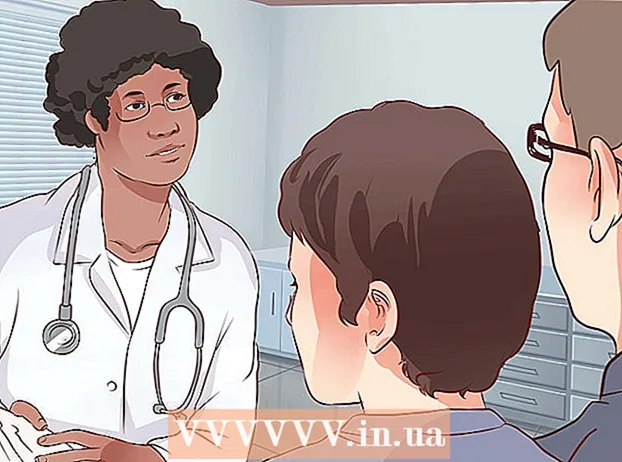రచయిత:
Monica Porter
సృష్టి తేదీ:
16 మార్చి 2021
నవీకరణ తేదీ:
1 జూలై 2024
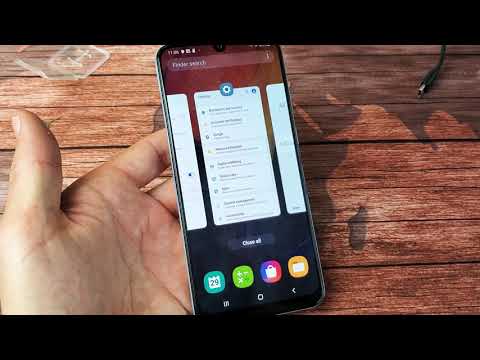
విషయము
శామ్సంగ్ గెలాక్సీ పరికరంలో ఓపెన్ లేదా బ్యాక్ గ్రౌండ్ అనువర్తనాలను ఎలా మూసివేయాలో ఈ వికీ మీకు నేర్పుతుంది.
దశలు
3 యొక్క విధానం 1: మూసివేయి గెలాక్సీ ఎస్ 5 లేదా తరువాత వాటిలో ఇటీవల యాక్సెస్ చేసిన అనువర్తనాలు
ఇటీవల యాక్సెస్ చేసిన అనువర్తనాల బటన్ పై క్లిక్ చేయండి. ఈ బటన్ పరికరం తెరపై హోమ్ బటన్ యొక్క ఎడమ వైపున ఉంటుంది. మీరు ఇటీవల యాక్సెస్ చేసిన కానీ మూసివేయని ప్రోగ్రామ్ల జాబితా కనిపిస్తుంది.

అనువర్తనాలపై స్క్రోల్ చేయండి. మీరు మూసివేయాలనుకుంటున్న అనువర్తనాన్ని కనుగొనే వరకు స్క్రోల్ చేయండి.
అనువర్తనాన్ని నొక్కండి మరియు లాగండి. మీరు మూసివేయాలనుకుంటున్న ఒకటి లేదా అంతకంటే ఎక్కువ అనువర్తనాలను స్క్రీన్ వైపు లాగండి. మీరు స్క్రీన్ నుండి లాగే అనువర్తనం మూసివేయబడుతుంది.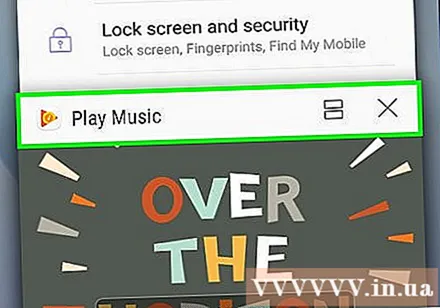
- లేదా మీరు గుర్తుపై క్లిక్ చేయవచ్చు X. మీరు మూసివేయాలనుకునే ఏదైనా అనువర్తనం యొక్క కుడి-కుడి మూలలో.
- అన్ని ఓపెన్ అనువర్తనాలను ఒకే సమయంలో మూసివేయడానికి, నొక్కండి అన్నీ మూసివేయండి (అన్నీ మూసివేయండి) స్క్రీన్ దిగువన.
3 యొక్క విధానం 2: మూసివేయి గెలాక్సీ ఎస్ 4 లో ఇటీవల సందర్శించిన అనువర్తనాలు
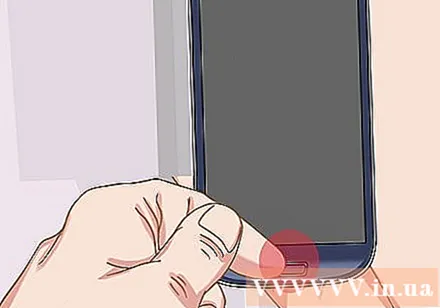
శామ్సంగ్ గెలాక్సీలోని హోమ్ స్క్రీన్కు వెళ్లండి.
మీ పరికరంలో హోమ్ కీని నొక్కి ఉంచండి. మీరు ఇటీవల యాక్సెస్ చేసిన కానీ మూసివేయని అన్ని ప్రోగ్రామ్ల జాబితా కనిపిస్తుంది.
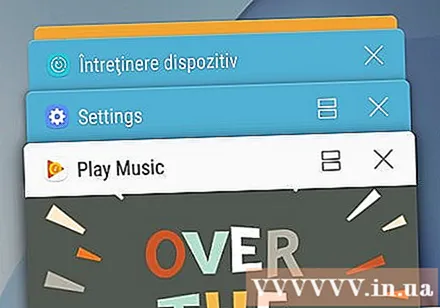
అనువర్తనాలపై స్క్రోల్ చేయండి. మీరు మూసివేయాలనుకుంటున్న అనువర్తనాన్ని కనుగొనే వరకు స్క్రోల్ చేయండి.
అనువర్తనాన్ని నొక్కండి మరియు లాగండి. మీరు మూసివేయాలనుకుంటున్న ఒకటి లేదా అంతకంటే ఎక్కువ అనువర్తనాలను స్క్రీన్ వైపు లాగండి. మీరు స్క్రీన్ నుండి లాగే అనువర్తనం మూసివేయబడుతుంది.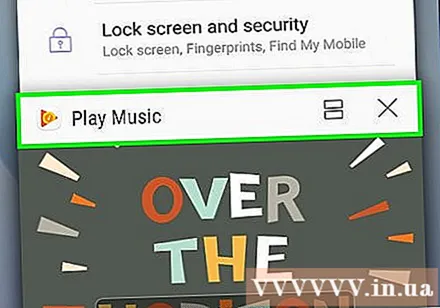
- అన్ని ఓపెన్ అనువర్తనాలను ఒకే సమయంలో మూసివేయడానికి, చిహ్నాన్ని నొక్కండి అన్ని తీసివెయ్ స్క్రీన్ కుడి దిగువ మూలలో.
3 యొక్క విధానం 3: నేపథ్యంలో నడుస్తున్న అనువర్తనాన్ని మూసివేయండి
శామ్సంగ్ గెలాక్సీలోని హోమ్ స్క్రీన్కు వెళ్లండి.
టాస్క్ మేనేజర్ను తెరవండి (స్మార్ట్ మేనేజర్ గెలాక్సీ ఎస్ 7 లో).
- గెలాక్సీ ఎస్ 4 లో: పరికరంలో హోమ్ కీని నొక్కి ఉంచండి, ఆపై నొక్కండి టాస్క్ మేనేజర్ స్క్రీన్ దిగువ ఎడమ మూలలో కనిపిస్తుంది.
- గెలాక్సీ ఎస్ 5-ఎస్ 6 లో: ఇటీవలి అనువర్తనాల బటన్ను నొక్కండి. ఈ బటన్ పరికరం యొక్క ఉపరితలంపై హోమ్ కీ యొక్క ఎడమ వైపున ఉంటుంది. క్లిక్ చేయండి టాస్క్ మేనేజర్ స్క్రీన్ దిగువ ఎడమ మూలలో.
- గెలాక్సీ ఎస్ 7 లో: స్క్రీన్ పై అంచు నుండి క్రిందికి స్వైప్ చేయండి. బటన్ నొక్కండి ⚙️ స్క్రీన్ ఎగువ అంచున మరియు తెరవండి సెట్టింగులు (సెట్టింగులు), ఆపై ఎంచుకోండి స్మార్ట్ మేనేజర్ మరియు ర్యామ్.
బటన్ నొక్కండి ముగింపు (ముగింపు) నడుస్తున్న ప్రతి అనువర్తనం పక్కన ఉంటుంది. దయచేసి క్లిక్ చేయండి ముగింపు ప్రతి అప్లికేషన్ మూసివేయబడుతుంది.
- అన్ని అనువర్తనాలను ఒకేసారి మూసివేయడానికి, నొక్కండి అన్నీ ముగించండి (అన్నిటికీ ముగింపు).
నొక్కండి అలాగే ఈ బటన్ కనిపించినప్పుడు. మీరు అనువర్తనాన్ని మూసివేయాలనుకుంటున్నారని ఇది నిర్ధారిస్తుంది .. ప్రకటనలు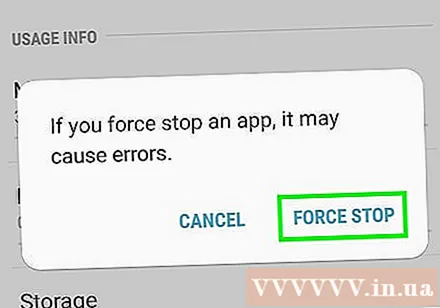
హెచ్చరిక
- నిర్దిష్ట అనువర్తనాలను మూసివేయడానికి లేదా ముగించడానికి ముందు, మీరు ముఖ్యమైన డేటాను సేవ్ చేశారని నిర్ధారించుకోవాలి, లేకపోతే అప్లికేషన్ మూసివేయబడిన వెంటనే సేవ్ చేయని మార్పులు రద్దు చేయబడతాయి.